
Daftar Isi:
- Perlengkapan
- Langkah 1: Mendesain Potongan Tepi PCB Menggunakan Fusion 360
- Langkah 2: Membuat Skema dan Routing PCB Menggunakan Kicad
- Langkah 3: Hitung Nilai Resistor
- Langkah 4: Solder Resistor
- Langkah 5: Solder Dudukan Baterai CR2032
- Langkah 6: Solder LED
- Langkah 7: Membersihkan PCB
- Langkah 8: Hadiah, Pakai dan Nikmati
- Pengarang John Day [email protected].
- Public 2024-01-30 09:54.
- Terakhir diubah 2025-01-23 14:49.



Halo semuanya, proyek ini adalah Instructables pertama saya jadi saya akan mencoba melakukan yang terbaik.
Dalam proyek ini, saya akan menjelaskan kepada Anda bagaimana saya berhasil membuat kalung PCB yang bersinar dalam gelap ini! Sejujurnya, ini adalah proyek yang sempurna jika Anda ingin belajar tentang proses perakitan elektronik permukaan-mount.
Pertama-tama, izinkan saya memberi tahu Anda bahwa itu terinspirasi dari proyek ini: https://www.instructables.com/id/LED-Jewelry/ dibuat oleh jiripraus jadi tolong, lihat! Ketika saya pertama kali mencoba mengerjakan proyeknya, saya sangat gagal dan saya berkata pada diri sendiri "Mengapa tidak menggunakan PCB daripada menggunakan batang kuningan lurus?" Jadi… TADAM proyek ini muncul di pikiran saya!!!
Tujuan awal dari proyek ini adalah untuk membuat hadiah khusus untuk pacar saya.
Pada gambar ke-3, Anda juga dapat melihat anjing saya, namanya Baba dan saya pikir dia memakai kalung ini dengan sempurna ^^ (Dia terlihat sedikit seperti Tony Stark, bukan begitu?)
Perlengkapan
Saya membeli semua barang saya dari aliexpress, tetapi saya yakin Anda dapat menemukan persediaan dan alat ini di situs web lain.
-
1x PCB Kustom (untuk saya sendiri yang dibuat oleh JLCPCB)
5 PCB untuk 2€
- 6x Multicolors SMD 1206 Led
- 6x SMD 0805 Resistor (buku contoh resistor SMD akan menjadi teman terbaik Anda dalam banyak proyek)
- 1x CR2032 baterai
- 1x CR2032 dudukan baterai
- 1x Tali untuk kalung
Alat yang diperlukan
- Besi solder
- Pinset
- Timah solder
Alat opsional
- Fluks solder
- Multimeter
- Wakil atau pihak ketiga
- Acetone dan sikat gigi bekas untuk membersihkan PCB
Langkah 1: Mendesain Potongan Tepi PCB Menggunakan Fusion 360
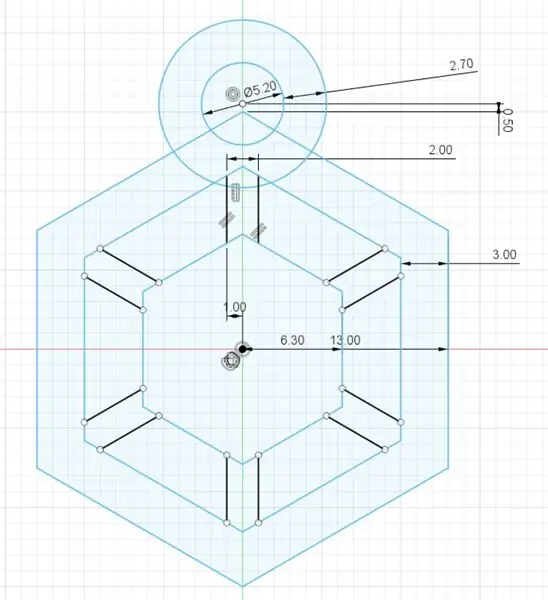
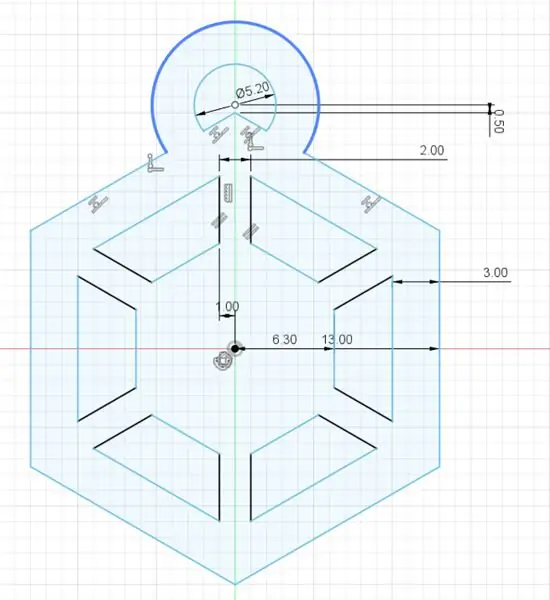
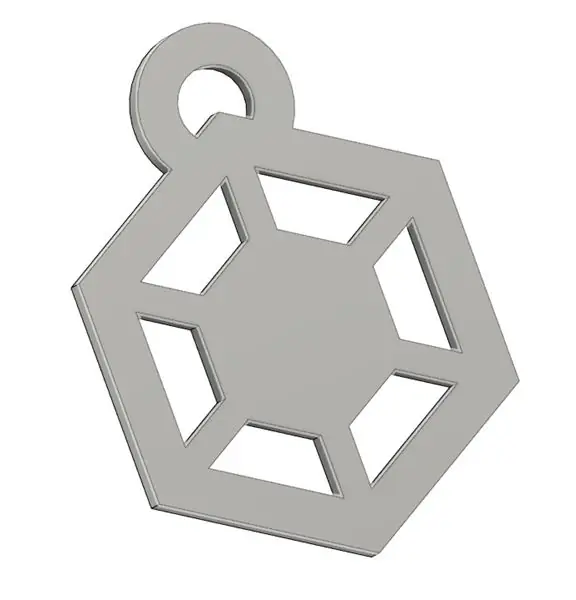
Saya seorang pemula dalam CAO tetapi sketsa ini cukup mudah dilakukan menggunakan Fusion 360.
Saya menggunakan alat poligon dan pola melingkar untuk menggambar ini.
Antara gambar 1 dan 2, saya menggunakan alat yang disebut Trim untuk pertama kalinya, itu membantu saya memotong garis ekstra.
Ketika ini selesai, saya mengklik kanan pada sketsa dan mengklik "Simpan sebagai DXF".
Langkah 2: Membuat Skema dan Routing PCB Menggunakan Kicad


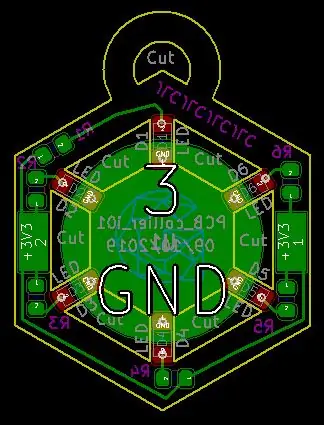
Jika Anda ingin mengubah logo di dalam PCB, gambar desain Anda menggunakan Fusion360 atau Inkscape dan ekspor sebagai file.dxf. Setelah itu, Anda dapat mengimpornya pada layer F. Silks di Kicad.
Untuk mengubah jejak komponen secara berbeda (baik secara horizontal atau vertikal), klik tombol "e" pada keyboard Anda dan arahkan ke sana secara bersamaan. Setelah itu, buka tab yang disebut "Orientasi" dan tentukan sudutnya.
Di bawah, Anda akan menemukan file.rar yang mengumpulkan tiga folder. Satu berisi semua lapisan pdf yang lain berisi file gerber dan yang terakhir berisi proyek.
File yang Anda miliki di sini berisi beberapa peningkatan dibandingkan dengan file awal:
- Saya memindahkan semua vias ke pad untuk membuatnya tidak terlihat
- Saya memindahkan jejak R1 karena saya perhatikan itu membuat lebih sulit untuk melepas baterai
Jika Anda ingin membuat desain yang sama, cukup drag dan drop semua file gerber di situs web produsen PCB favorit Anda (seperti JLCPCB atau PCBWay). Anda dapat menyimpan semua parameter yang telah dikonfigurasi sebelumnya jika Anda mau, tetapi tentu saja Anda juga dapat mengubah warna PCB.
Langkah 3: Hitung Nilai Resistor

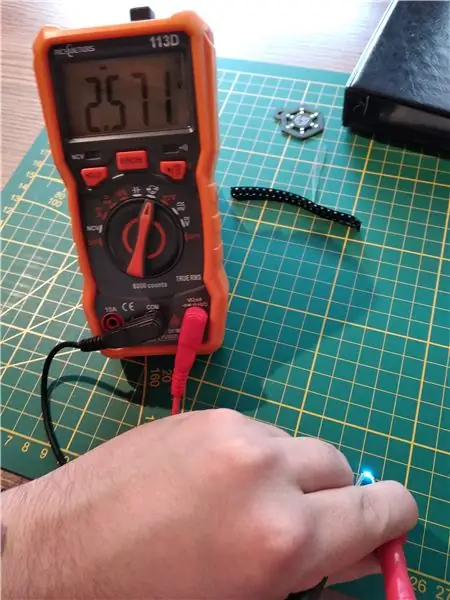
Ini mungkin bagian yang paling membosankan tapi itu perlu jika kamu tidak ingin membakar mata orang yang melihat kalung itu ^^.
Menentukan luminositas yang tepat dari warna LED tertentu cukup eksperimental.
Untuk menghitung nilai resistor LED yang tepat, saya menggunakan metode ini:
- Saya memeriksa tegangan LED menggunakan mode LED multimeter saya (Pada gambar 2 kita dapat melihat 2.571V untuk LED biru)
- Saya melakukan tes untuk 5 warna LED yang saya miliki dan saya memutuskan bahwa mengambil 2mA adalah nilai yang baik untuk memulai
- Perhitungan: R = (Ubat - Uled)/A
Untuk LED biru, rumus ini memberi saya R=(3-2,571)/0,002 = 214,5 Ohm, nilai terdekat yang saya miliki di buku saya adalah 220 Ohm jadi saya memilih 220 Ohm (Lihat di bawah untuk semua warna)
- Saya melakukan tes, menyolder resistor ke LED, menyolder 2 kabel dan menyalakannya ke baterai. Jika luminositas terlalu kuat untuk Anda, Anda dapat meningkatkan nilai resistor, jika cahayanya terlalu redup, kurangi nilainya.
Biru: Uled = 2.571V dan R=220 Ohm
Putih: Uled = 2.614V dan R=200 Ohm
Hijau: Uled = 2.313V dan R=360 Ohm
Oranye: Uled = 1.887V dan R=560 Ohm
Merah: Uled = 1.790V dan R=620 Ohm
Langkah 4: Solder Resistor


Sekarang saatnya untuk menyolder semuanya.
Mulai menyolder 6 resistor. Untuk mempermudah Anda dapat menambahkan beberapa fluks jika Anda memilikinya.
Jika Anda menginginkan kalung multicolor, jangan lupa untuk menggunakan resistor yang sesuai untuk LED.
Langkah 5: Solder Dudukan Baterai CR2032

Jika Anda memiliki fluks, tambahkan pada 2 bantalan lalu letakkan dudukan baterai dan pertahankan posisinya dengan menekannya dengan pinset.
Langkah 6: Solder LED


Ini adalah sisi PCB yang terlihat sehingga Anda perlu menempatkan LED tepat pada jejaknya.
Tegangan positif di luar liontin dan tegangan negatif di dalam.
Dalam hal ini, LED saya memiliki satu ujung hijau yang mewakili tegangan negatif.
Langkah 7: Membersihkan PCB

Setelah semua langkah penyolderan selesai, Anda perlu membersihkan PCB.
Saya menggunakan beberapa aseton dan sikat gigi bekas untuk membersihkannya. Harap kenakan peralatan keselamatan yang sesuai untuk menangani aseton.
Langkah 8: Hadiah, Pakai dan Nikmati



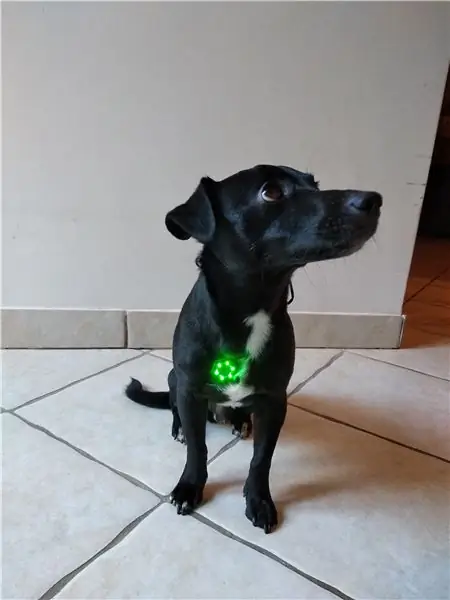
Langkah terakhir adalah memasukkan baterai CR2032 saat ingin menyalakan kalung. Jika Anda ingin mematikan lampu, cukup cabut baterai.
Sekarang jangan ragu untuk membuat liontin yang berbeda, nikmati pencampuran warna!
Juga (dan Anda akan menemukan ini sangat nyaman), sekarang tidak mungkin kehilangan seseorang - manusia atau hewan - dalam kegelapan menggunakan kalung mencolok ini. Saya telah mencoba dengan Baba mengejar kucing dan saya bisa mengikuti seluruh adegan.
Jika kalian membuat desain unik kalian sendiri, saya akan senang melihatnya jadi jangan lupa untuk membagikannya di komentar ^^.
Semoga harimu menyenangkan !


Hadiah Kedua dalam Tantangan Desain PCB
Direkomendasikan:
NeckLight V2: Kalung Glow-In-The-Dark Dengan Bentuk, Warna dan LIGHTS: 10 Langkah (dengan Gambar)

NeckLight V2: Kalung Glow-In-The-Dark Dengan Bentuk, Warna, dan LIGHTS: Hai semuanya,Setelah Instruksi pertama: NeckLight yang saya posting yang merupakan kesuksesan besar bagi saya, saya memilih untuk membuat V2-nya.Ide di balik ini V2 adalah untuk memperbaiki beberapa kesalahan dari V1 dan memiliki lebih banyak opsi visual. Dalam Instruksi ini saya akan menjelaskan
Kalung PCB Revenge of the Sith Glow: 6 Langkah (dengan Gambar)

Kalung PCB Revenge of the Sith Glow: Jika Anda tidak akrab dengan multiverse Star Wars, atau tinggal di galaksi yang jauh, ini tentang orang-orang yang bertarung dengan pedang laser, di luar angkasa, menggunakan benda yang disebut kekuatan ini, dan mengenakan jubah , Jedi adalah sisi terang dan Sith adalah da
Pelatih Anjing Anjing: 5 Langkah

Pelatih Anjing Anjing: Menurut AKC, (https://www.akc.org/expert-advice/nutrition/how-many-times-a-day-should-a-dog-eat/) ukuran porsi makan untuk makanan sangat penting untuk anjing, dan ukuran kotak juga membatasi jumlah makanan yang bisa dimakan anjing dalam sehari, “Dokter hewan
Membuat Kalung Petir Menggunakan Bahan Daur Ulang: 5 Langkah (Dengan Gambar)

Membuat Kalung Petir dengan Menggunakan Bahan Daur Ulang: Hi all,Sekitar sebulan yang lalu, saya membeli beberapa lampu LED strip harga terjangkau dari Bangood.com. Anda dapat melihat bahwa lampu strip LED digunakan dalam desain interior/eksterior rumah/taman dll.Saya telah memutuskan untuk membuat kalung lampu untuk saat baru
Ketapel Otomatis untuk Melempar Makanan Hewan (Anjing, Kucing, Ayam, Dll), Melempar Bola dan Lainnya!: 4 Langkah (dengan Gambar)

Ketapel Otomatis untuk Melempar Makanan Hewan Peliharaan (Anjing, Kucing, Ayam, Dll), Melempar Bola, dan Lainnya!: Halo dan selamat datang di Instructable pertama saya! Anjing kami MENCINTAI makanannya, dia akan benar-benar memakan semuanya dalam hitungan detik. Saya telah menemukan cara untuk memperlambat ini, dari bola dengan makanan di dalamnya hingga melemparkannya ke seluruh halaman belakang. Hebatnya, dia
